间隔级别自助服务请求
此功能适用于具有添加/编辑权限的WFM Advanced许可证用户。 它根据为每个自助服务项目配置的批准规则进行作。 自助服务请求适用于:
-
未来的时间或日期。
-
已发布的各天。
自助服务可使您请求休假、工作额外时数以及在可用时自交换。 它会自动提醒您可用的休假、额外时数和自交换机会。 使用自助服务后,所有相关的互连计划表都会自动更新。
根据人员配备条件,自助服务间隔要么自动批准,要么需要经理批准。 了解有关审批规则的更多信息。
自助服务权限
对于休假
-
个人休假请求必须处于开启状态。 如需了解更多信息,请参阅WFM权限
对于额外时数和自交换
-
“查看个人计划安排”必须处于开启状态
-
个人休假请求必须处于开启状态
如需详细了解这些内容,请参阅WFM权限
-
启用添加/编辑活动。 如需了解更多信息,请参阅活动代码
-
坐席必须具备工作额外时数或自交换所需的技能
自助服务:休假请求
此功能需要高级许可。
使用此自助服务可将可用的休息间隔添加到您的计划表中。
我们来考虑一个案例。
Emma 是一名呼叫中心的坐席。 她接到家人打来的电话,说家里有紧急情况。 Emma 需要回家处理该情况。 但她不想将当天剩下时间都请假。 Emma 需要一个灵活的解决方案来处理该紧急情况,同时不影响她的工作安排。 Emma 利用呼叫中心提供的休假自助服务功能。 其工作方式如下:
a. 短时休假:Emma 可以根据自己的需要请求短时休假。 她没有请一整天的假,而是指定了所需的持续时间(例如几个小时)。 这使她能够在不影响整个工作日的情况下处理家庭紧急情况。
b. 即时批准:Emma 无需等待人工批准。 如果休假请求符合预定义条件(例如,备用坐席的可用性),则会自动批准。 这可确保快速解决并最大限度地减少中断。
c. 轮班期间的休息:Emma 还可以使用自助服务功能在轮班期间短暂休息。 无论是短暂休息还是私人事务,她都能无缝应对。 该系统可确保高峰时段人员配备保持充足。
好处:Emma 可有效平衡工作和个人紧急情况。 另一方面,呼叫中心在不影响服务质量的情况下保持人员配备水平。 总而言之,休假自助服务功能为 Emma 和呼叫中心创造了双赢的局面,从而在保证运营连续性的同时实现了灵活性。
所有自助休息间隔均默认为 30 分钟。
添加休息自助服务:
-
转至My Zone > My Schedule。
-
选择日作为每日视图,或选择周作为周视图。
-
单击自助服务复选框,激活关联的下拉菜单。 从自助服务下拉菜单的选项列表中,选择休息。 所有可用的休息间隔都会显示在您的计划表中
根据批准规则中设置的条件,间隔自动批准或需要获得批准:
-
 :自动批准
:自动批准 -
 :需要获得批准
:需要获得批准
每个休息间隔均为 30 分钟。
-
-
单击要添加到计划表中的休息间隔。 将打开选择休息窗口。
-
在“选择休息”窗口中,从下拉菜单中选择所需的活动类型。
-
选择休息开始时间。 默认为所选时间间隔的开始时间。 结束时间根据开始时间自动设置。
您可享受短至 15 分钟的休息时间。
如果为以下情况,您可以将休息时间延长至 30 分钟以上:
-
休息间隔是连续的且
-
满足设置验证
 查看示例
查看示例
您选择的自动批准的休息间隔为 11:00-11.30。 您决定将休息时间再延长 30 分钟。 因此,您将结束时间输入为12:00。 仅当为以下情况时,您的休息延期才会成功:
-
11:30-12:00 间隔可用于自助休息。
-
11:30-12:00 休息间隔也会自动批准。
-
11:30-12:00 休息间隔具有相同的所选活动代码。
-
-
单击添加。 根据所选休息间隔,休息间隔将添加到您的计划表中或发送以供批准。
您可以从可用的自助服务间隔中添加任意数量的休息间隔。 增加的自助服务休息时间会体现在您的计划表中。
如果休息间隔需要批准,休息请求将添加到计划表请求页。
自助服务:额外时数请求
使用此自助服务可以在已计划的班次外再工作额外时数。
考虑一个案例。 Emma 是一名呼叫中心的坐席,她享有额外时数便利带来的好处。 其工作方式如下:
额外收入:Emma 只要有机会就可以工作额外时数,从而赚取更多钱。
休假余额:当 Emma 需要休假但没有余额时,她可以通过工作额外时数并获得报酬来补偿。
双赢:呼叫中心还可以通过在高峰时段拥有足够的人员配备而受益。
所有额外时数间隔均默认为 30 分钟。
如果某一天有任何待处理的请求,则当天不会显示时段。
要添加额外时数:
-
转到我的区域 > 我的计划表
-
单击自助服务复选框,激活关联的下拉菜单。 从自助服务下拉菜单的选项列表中,选择额外时数。 所有可用的额外时数间隔都会显示在您的计划表中。
根据批准规则中设置的条件,间隔自动批准或需要获得批准:
-
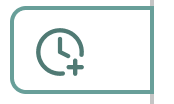 :自动批准
:自动批准 -
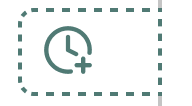 :需要获得批准
:需要获得批准
-
-
单击要添加到计划表中的额外时数间隔。 将打开添加额外时数窗口。
-
在“添加额外时数”窗口中,选择开始时间。 默认为所选时间间隔的开始时间。 结束时间将根据开始时间自动设置。
请记住:
-
额外时数必须在班次时数之外。
-
如果您设置了一天或一周的最大时数
-
您可工作的额外时数短至 15 分钟。
如果您想将额外时数间隔延长至 30 分钟以上,如果为以下情况:
-
额外时数间隔是连续的。
-
满足设置验证。
 查看示例
查看示例
您选择的自动批准的额外时数间隔为 11:00-11:30。 您想将额外时数延长 30 分钟。 因此,您将结束时间输入为12:00。 仅当满足以下条件时,您的额外时数延长才会成功:
-
11:30-12:00 间隔可用于额外时数。
-
11:30-12:00 额外时数间隔还会自动批准。
-
-
单击添加。 根据所选的额外时数时间间隔的类型,该时间间隔将被添加到您的计划表中,或者被发送以获批准。
您可以从可用的额外时数间隔中添加任意数量的额外时数间隔。 增加的额外时数会反映在您的计划表中。 这也涵盖夜班。
自助服务:自交换请求
自交换可让您通过交易班次中的时数来微调您的计划表。 您放弃您班次中的一些时间间隔,并从班次外获得相同数量的时间间隔。 这样,总工作时数保持不变。 自交换可使您更好地控制自己的计划表,同时不会影响整体工作负载。 接受的交换会自动更新计划表。
自交换是自动批准的,无需经理参与。
所有自交换时间间隔均为 30 分钟。
如果某一天有任何待处理的请求,则当天不会显示时段。
要添加自交换自助服务:
-
转到我的区域 > 我的计划表
在日视图和周视图中均可进行自交换。
-
单击自助服务复选框,激活关联的下拉菜单。 从自助服务下拉菜单的选项列表中选择自交换。 您的计划表显示所有可用的自交换时间间隔。 所有时间间隔都会自动批准。
-
根据您的要求选择一个或多个自交换时间间隔
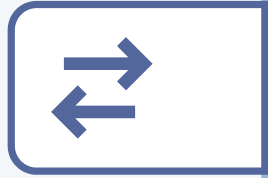 。 将打开自交换对话框。 您可以在此处查看为交换而删除和添加的时间间隔数。
。 将打开自交换对话框。 您可以在此处查看为交换而删除和添加的时间间隔数。如果您想清除所选时间间隔,请使用清除,放弃所选时间间隔。
-
单击下一步。 您可以看到可进行交换的可用时间间隔。 为确保总工作时间不会受到影响,显示的时间间隔位于已安排的班次之外。
选择您想要交换的时间间隔。
您添加的时间间隔数必须与删除的时间间隔数相同。 执行此操作后,将启用请求按钮。
单击返回将使您返回到上一个对话框。 在这种情况下,添加的交换时间间隔(如果有)将被清除。
-
单击请求。 如果所有选择都符合设定的准则,则自交换将自动获得批准。 新的时间间隔将按照“我的计划表”页面上选定的时段进行添加。
无论自交换被批准还是自动拒绝,都会发送通知。 例如,净人员配备已更改,该时段不再可用,但此请求已提交。
请记住,在您尝试时,如果一名或多名坐席正在尝试交换相同的时间间隔。 时间间隔按照先到先得的原则进行分配。 在这种情况下,您可能会看到可用于交换的时间间隔,但请求会在验证后自动拒绝。
编辑或取消自助服务请求
您可以在“我的计划表”页面上编辑或取消待处理的自助服务请求。
要取消或编辑待处理的自助服务请求:
-
转到我的计划表 页面。
-
单击您要编辑或取消的待处理请求。
-
从菜单中选择取消或编辑。
-
要取消当天所有待处理的请求,请选择计划表顶部的全部取消。

